Statistiskās analīzes kontekstā hipotēžu pārbaude ir galvenais rīks, kas ļauj pārbaudīt dažādus pieņēmumus par datu kopu. Šajā rokasgrāmatā uzzināsiet, kā Excel programmā veikt vienas izlases dispersijas testu. Jūs uzzināsiet gan teorētiskos principus, gan praktiskos soļus, kā pārbaudīt, vai jūsu izlases dispersija ir būtiski mainījusies.
Galvenie secinājumi
- Testā tiek pārbaudīts, vai zināmā standartnovirze būtiski atšķiras no jaunās standartnovirzes.
- Hipotēzes tests dispersijas noteikšanai izmanto vienas izlases pieeju.
- Aprēķins ietver hipotēžu definēšanu, testa statistikas noteikšanu un tās salīdzināšanu ar kritisko vērtību no chi-kvadrāta sadalījuma.
Soli pa solim
solis: Datu kopas sagatavošana
Vispirms jums jāimportē datu kopa programmā Excel vai jāievada tā manuāli. Datu kopā jāietver vērtības, kas ir būtiskas dispersijas aprēķināšanai. Lai to izdarītu, atveriet Excel un izveidojiet jaunu tabulu. Ievadiet vērtības kolonnā.
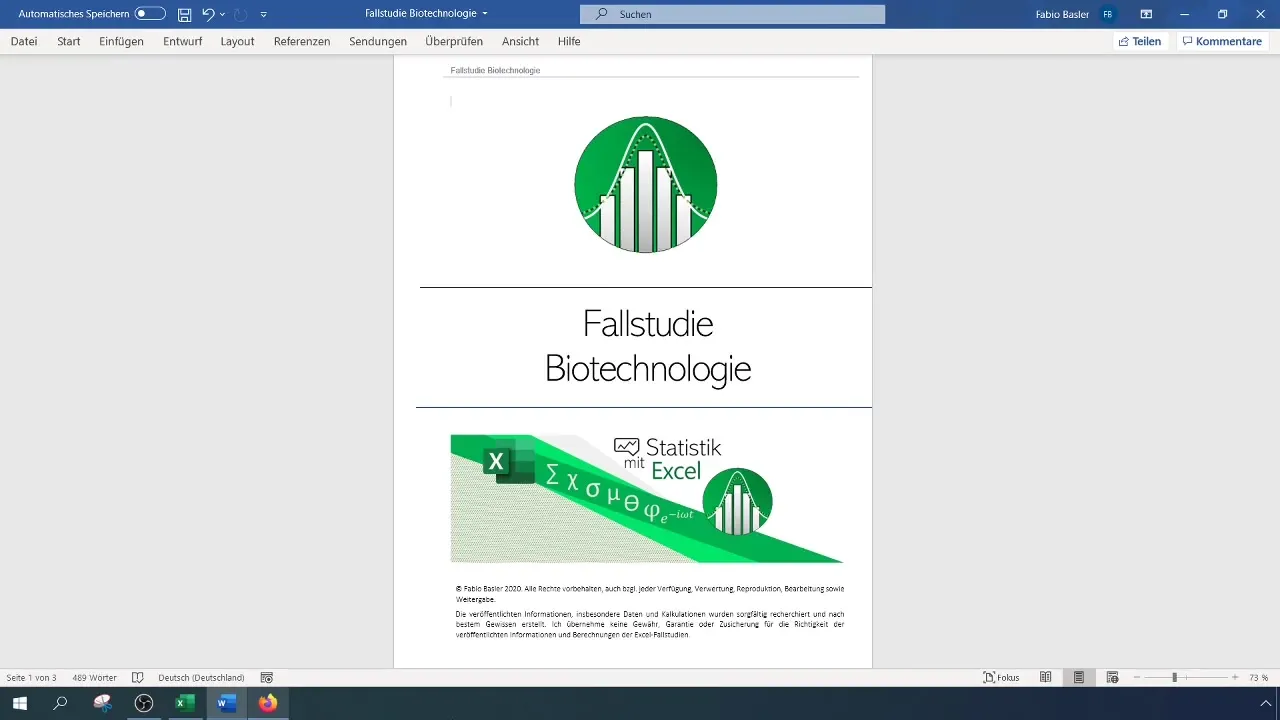
Solis Nr. 2: Aprēķiniet standartnovirzi un dispersiju
Lai aprēķinātu dispersiju, jāizmanto jūsu izlases standartnovirze. Ja jums ir zināma standartnovirze (šajā gadījumā 22), kvadrējiet šo vērtību, lai iegūtu vēsturisko dispersiju (σ0²). Izmantojiet šādu formulu:
Variance (σ0²) = (standartnovirze)²
Excel programmā to var vienkārši ievadīt šūnā.
posms: Hipotēžu formulēšana
Tagad formulējiet nulles hipotēzi (H0) un alternatīvo hipotēzi (H1). Nulles hipotēze nosaka, ka dispersija ir vienāda ar zināmo dispersiju, bet alternatīvā hipotēze nosaka, ka dispersija ir būtiski samazināta. Tagad to pierakstiet:
- H0: σ² = 484
- H1: σ² < 484
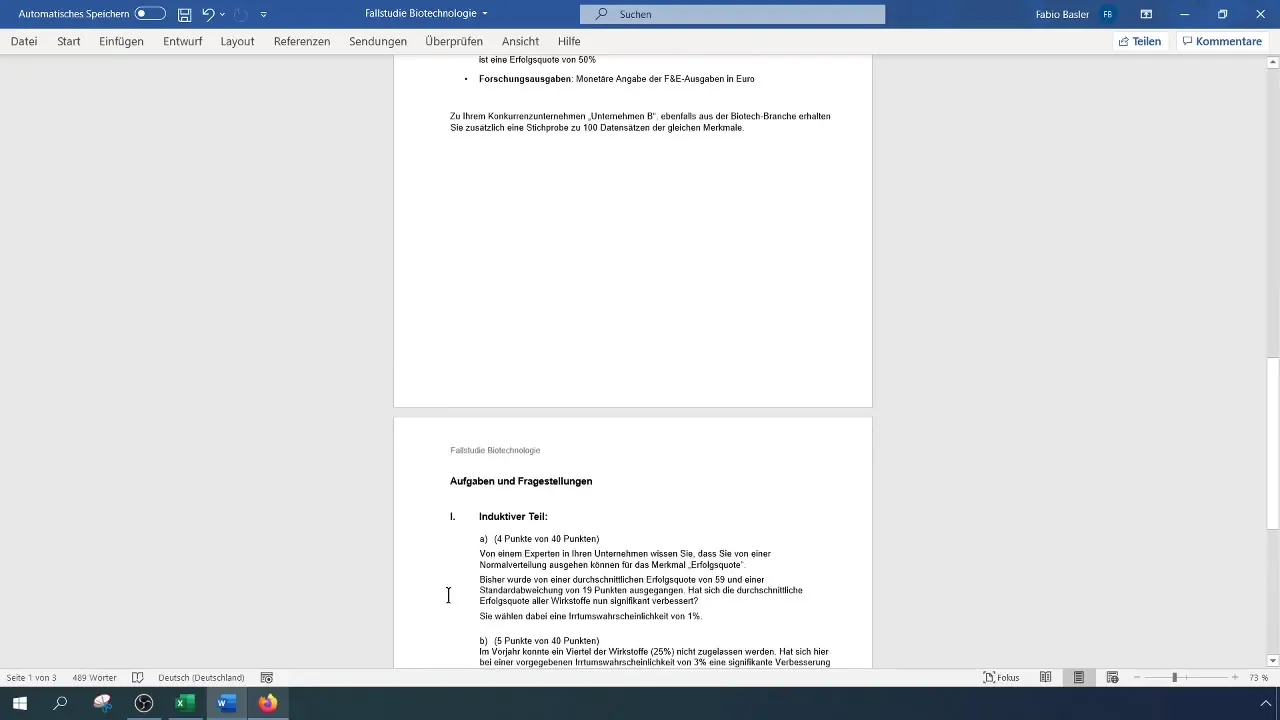
Solis Nr. 4: testa mainīgā aprēķināšana
Nosakiet testa mainīgo (χ²), izmantojot šādu formulu
χ² = (n - 1) * (σ1² / σ0²)
Kur n ir datu punktu skaits un σ1 ir aprēķinātā standartnovirze no jūsu izlases. Lai to aprēķinātu programmā Excel, varat atsaukties uz attiecīgajām šūnām.
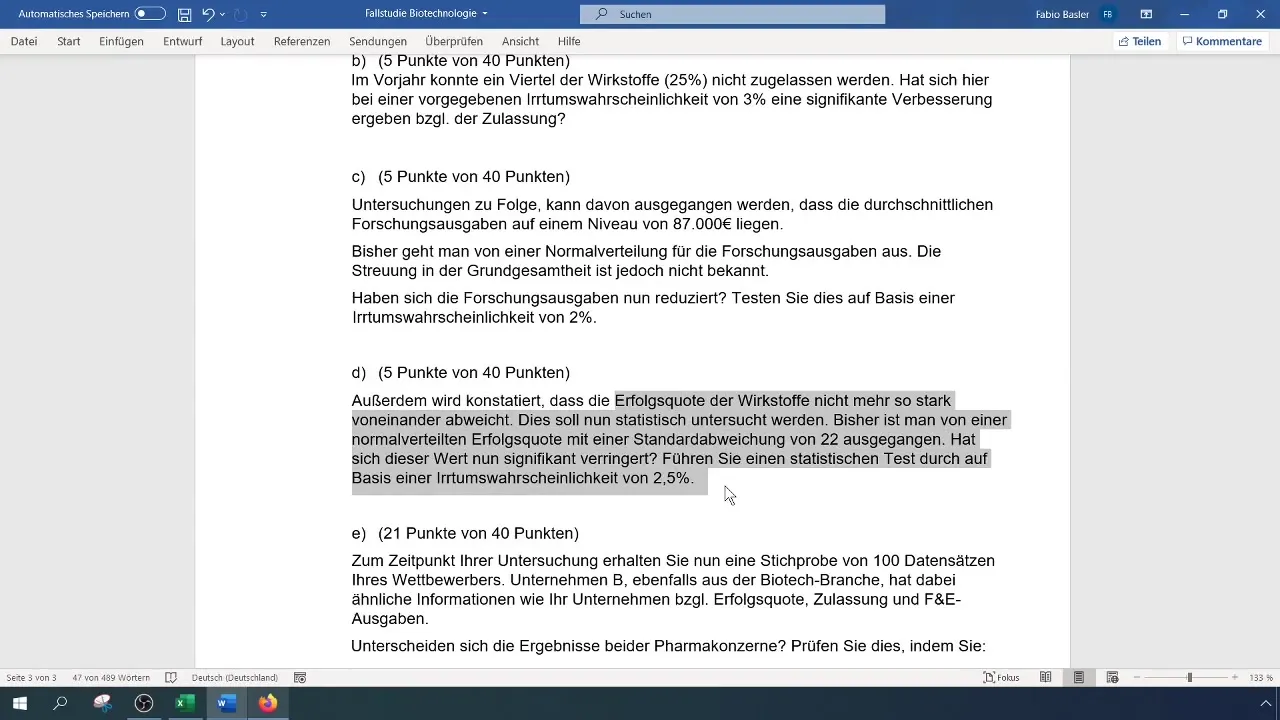
Solis Nr. 5: Noteikt kritisko vērtību
Lai atrastu kritisko vērtību testam, jums ir nepieciešams chi-kvadrāta sadalījums. Šo vērtību var aprēķināt programmā Excel ar funkciju CHISQ.INV(), izmantojot vēlamo nozīmīguma līmeni (šeit 2,5 % vienpusējam testam) un brīvības pakāpes (n-1).
Solis 6: salīdziniet testa statistiku ar kritisko vērtību.
Tagad salīdziniet aprēķināto testa statistiku (χ²) ar kritisko vērtību. Ja testa statistika ir mazāka par kritisko vērtību, jūs varat noraidīt H0. Tas nozīmē, ka pastāv būtiska atšķirība un dispersija ir samazināta.
posms: izdariet secinājumus
Pamatojoties uz testu, tagad varat formulēt secinājumu. Ja H0 tiek noraidīts, jums skaidri jānorāda, ka dispersija jūsu populācijā ir ievērojami mazāka par bāzes dispersiju. Dokumentējiet savus rezultātus un izklāstiet tos ziņojumā.
Apkopojums
Šajā rokasgrāmatā esat iemācījušies, kā efektīvi veikt vienas izlases dispersijas testu programmā Excel. Praktiski piemērojot teorētiskos principus, jūs varēsiet gūt ieskatu savos datos.
Biežāk uzdotie jautājumi
Kā Excel aprēķina dispersiju? Dispersiju Excel var aprēķināt, izmantojot formulu VAR.P() populācijai vai VAR.S() izlasei.
Kāda ir atšķirība starp H0 un H1? H0 ir nulles hipotēze, kas pieņem, ka atšķirības nav. H1 ir alternatīvā hipotēze, kas paredz, ka atšķirība ir būtiska.
Ko darīt, ja H0 netiek noraidīta? Ja H0 netiek noraidīta, tas nozīmē, ka dati nesniedz pietiekamus pierādījumus, lai apgalvotu, ka dispersija būtiski atšķiras no zināmās dispersijas.


